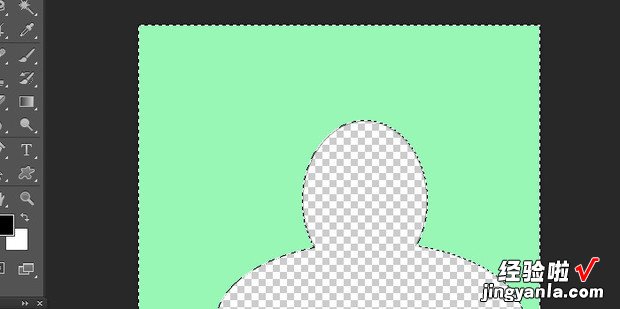接下来要讲解的是ps中怎么给抠出的图像填充颜色 , 以下是解决方案 。
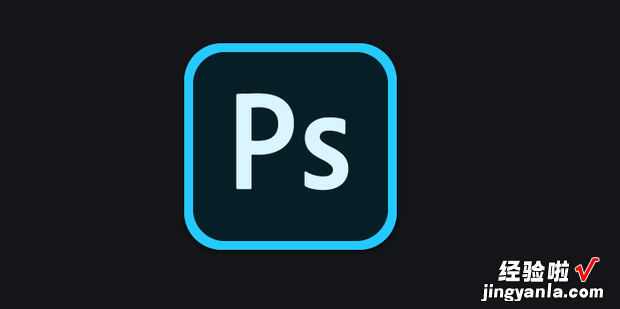
方法
双击ps右下角的背景,点击确定,解锁图片 。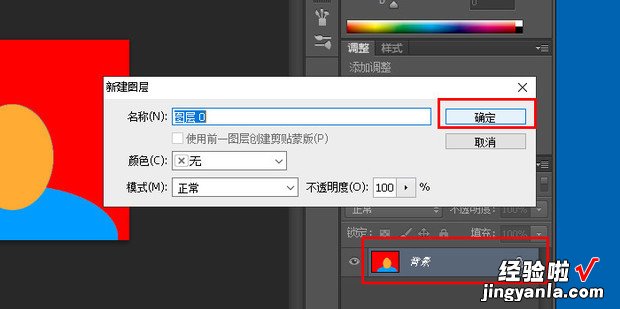
有很多选框工具选择要填充的区域,这里使用魔棒工具,点击要填充的单调色彩区域 。
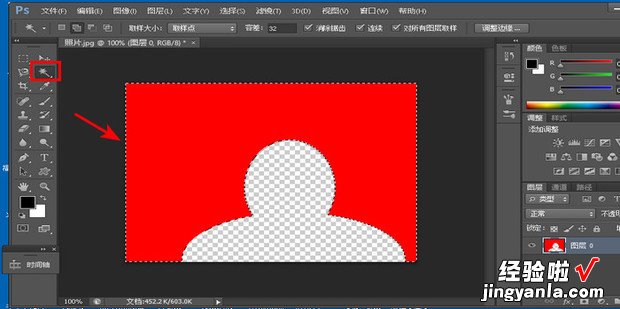
点击左侧任意一个选框工具 。
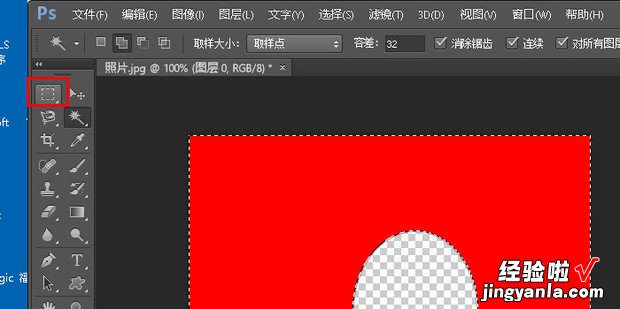
右击选择的区域,点击填充 。
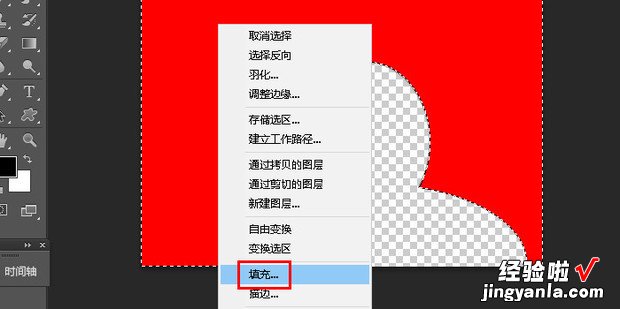
在使用中选择要填充的颜色 。
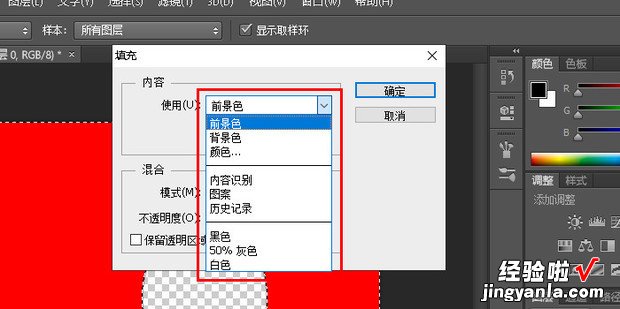
前景色和背景色就是左侧的这两个颜色,点击色块可360新知以更改颜色,按下alt+delete键填充前景色,按下ctrl+delete键填充背景色 。
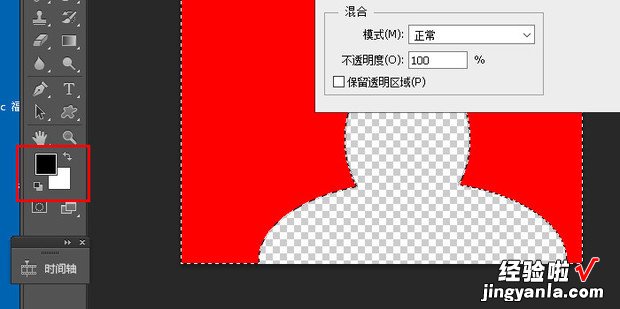
选择了颜色就可以点击一个要填充的颜色,点击右侧确定 。
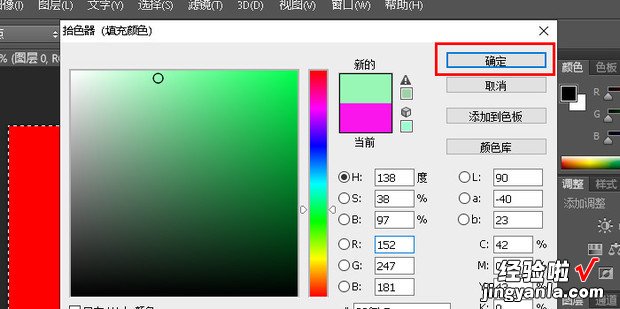
再次点击确定 , 就能填充选择的颜色 。
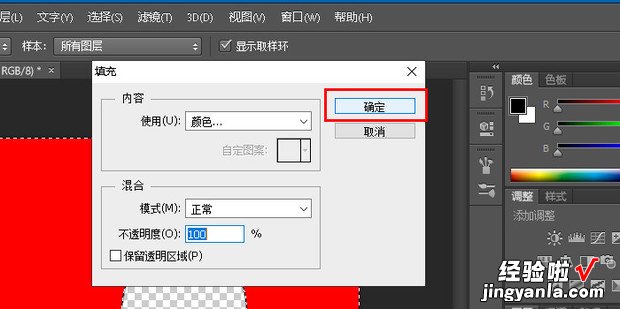
填充完成 。
【ps中怎么给抠出的图像填充颜色,ps中怎么给抠出的图像填充颜色】